あなたのPhotoshopの創造的な世界への旅へようこそ。ここでは、幼児の特性を使用して、大人の男性をより可愛く描く方法を学びます。この技法を使用すると、画像を完全に変えることなく、特定の顔の特徴を強調できます。Photoshopのスキルを向上させ、印象的な結果を出す準備をしてください。
重要なポイント
幼児の特性を効果的に適用するために画像要素の微妙な調整を通じて、人物の自然な魅力を保つことができる方法を学びます。また、幼児の特性において重要な特徴についても学びます。
ステップバイステップガイド
編集するための適切な画像を選択することから始めます。人物が単色または構造の少ない背景の前で撮影されていることを確認してください。これは後での編集を容易にします。最適な画像は、幼児の特性の応用を助け、気を散らす要素を最小限に抑えます。
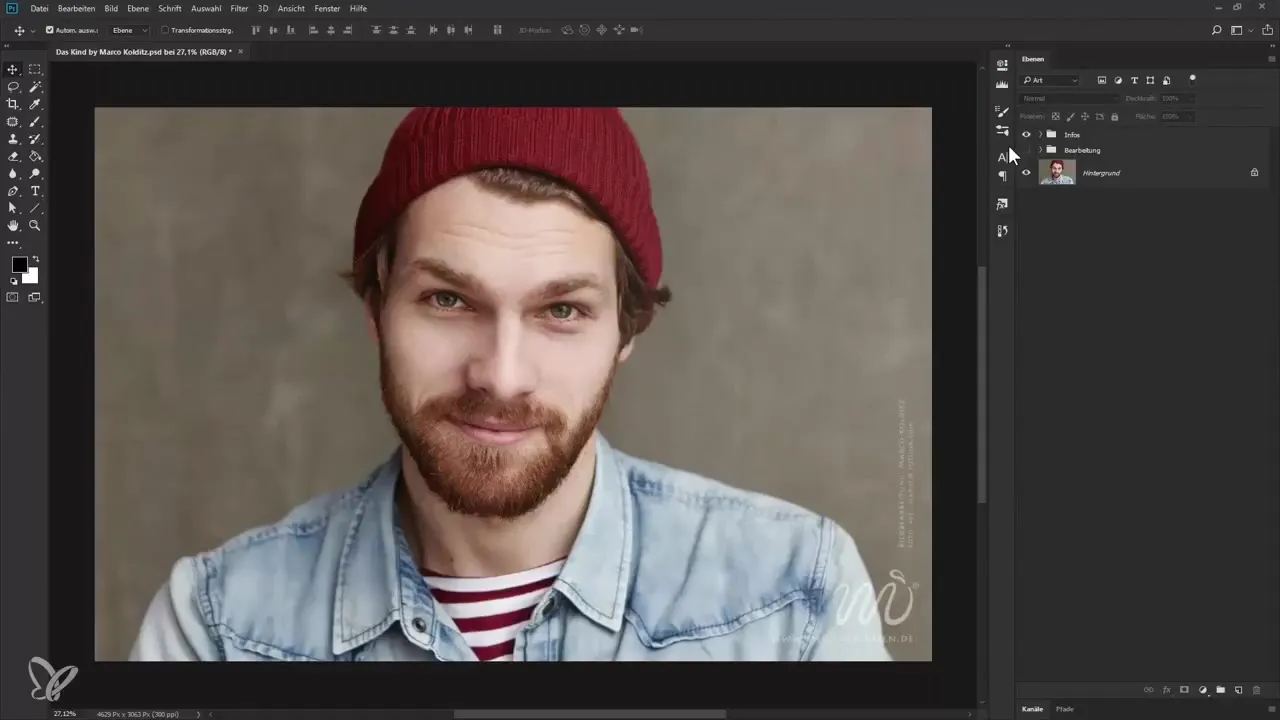
画像を選択したら、Photoshopで開きます。メインメニューで「ファイル」をクリックし、「開く」を選択します。画像を選択し、「開く」をクリックします。これで、これからの調整のためにキャンバスを準備します。
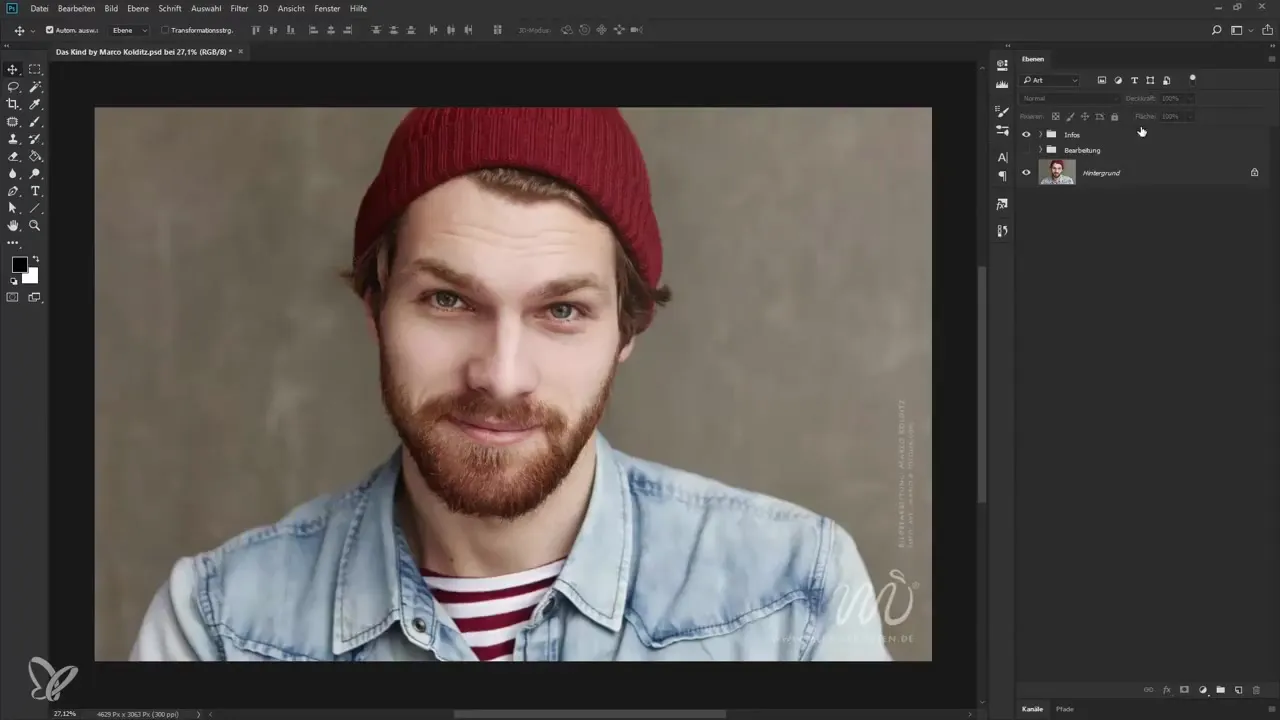
次のステップは、幼児の特性を構成する画像の特徴を引き出すことです。これらの特徴は、大きな頭、高い額、丸い顔、大きな目、小さな顎です。大きな目から始めましょう。Photoshopの選択ツールを使用して、これらの特定の部分を切り出し、重点的に編集できます。
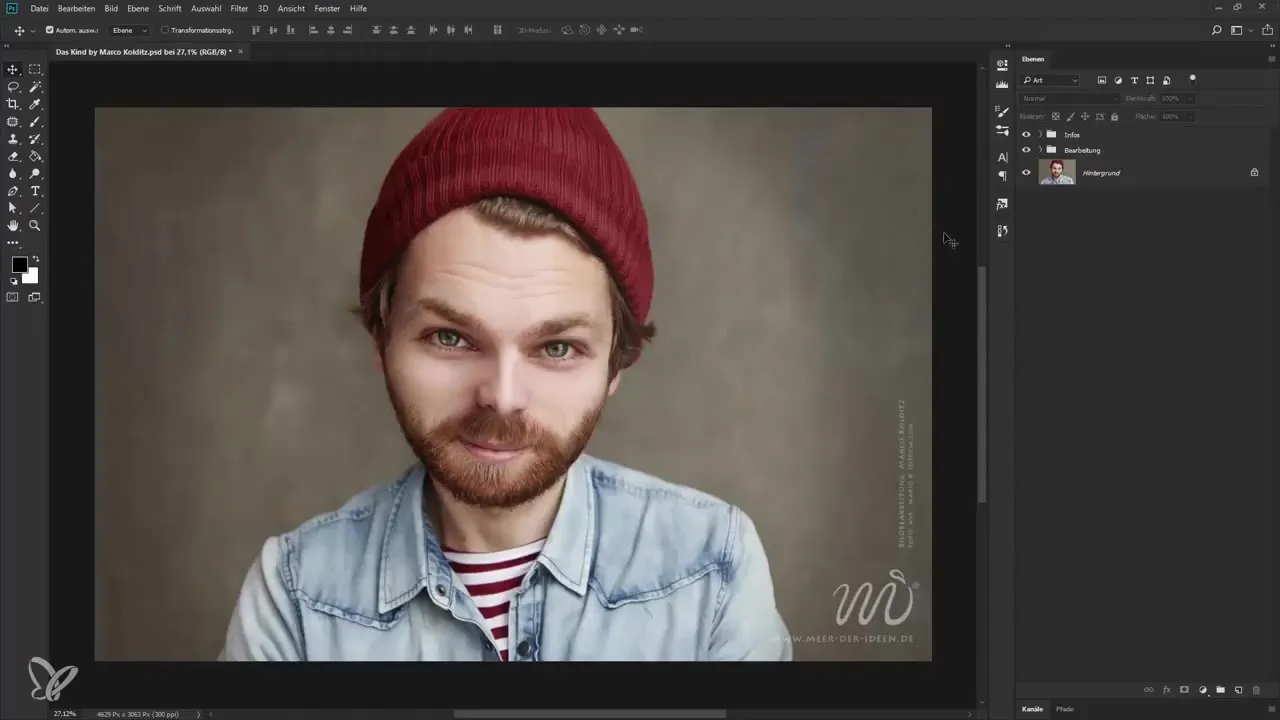
目の編集が終わったら、顔の形を整える時間です。ここで「液状化」機能を使用します。これは「フィルター」メニューの下にあります。頬と顎の部分に特定の調整を加え、幼児の特性のもう一つの典型的な特徴であるより丸みのある顔を形成します。
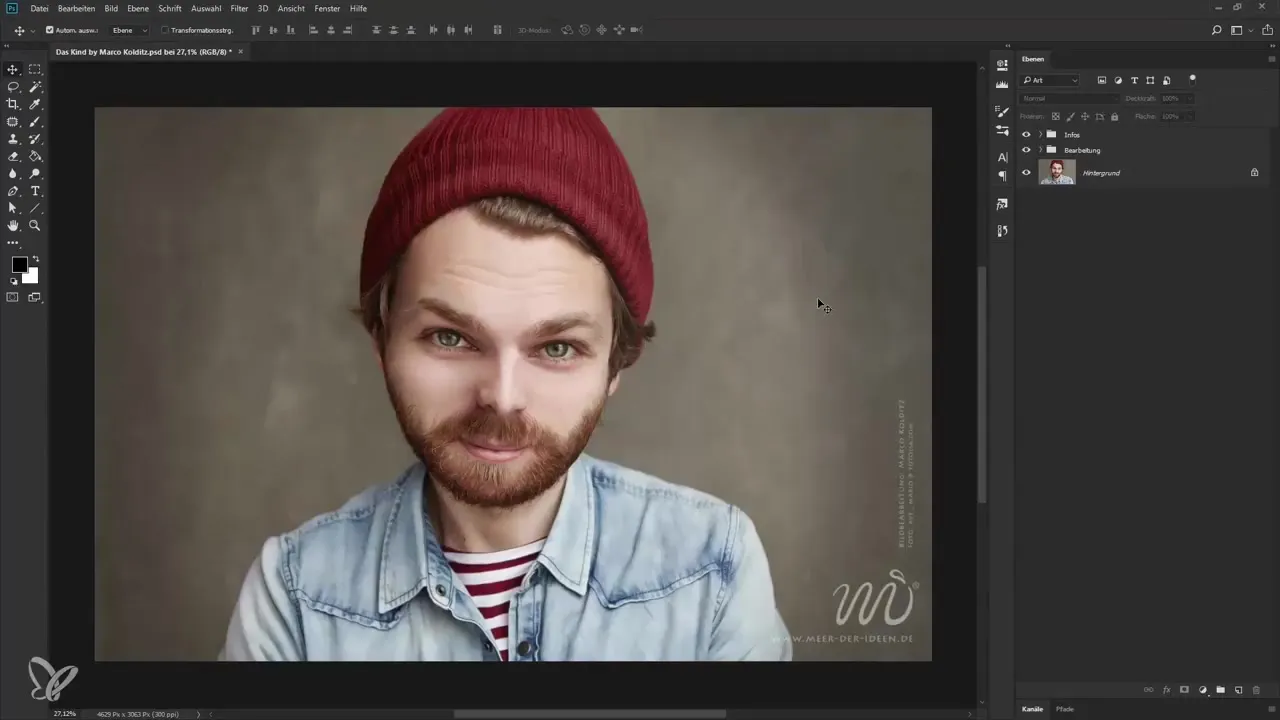
顔の形に満足したら、額に取り掛かります。高い額は幼児的な印象を与えます。ここでも再度「液状化」機能を使用して、額の形を恒久的に調整できます。
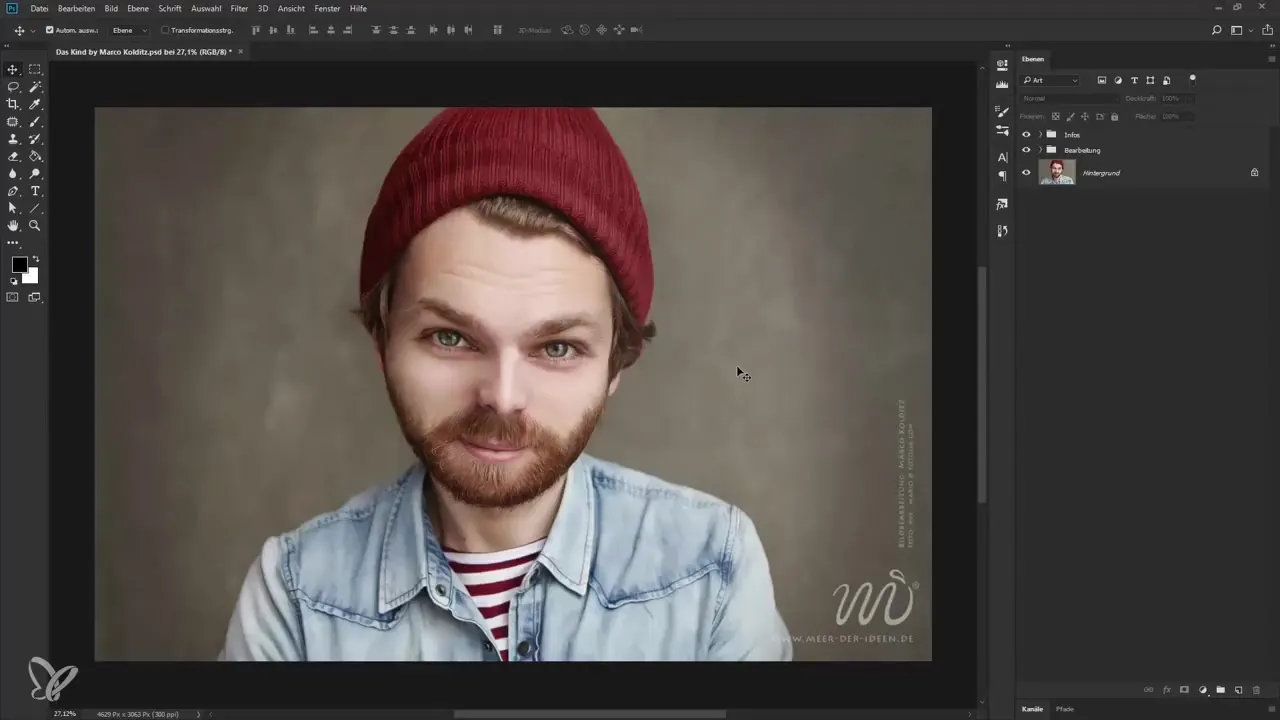
幼児の特性の重要な要素は、ポートレートの特徴の調和の取れた組み合わせです。すべての調整がうまく調和していることを確認するために、定期的に全体の画像を確認してください。また、各レイヤーの透明度を調整することで、望ましい効果を緩やかに適用することもできます。
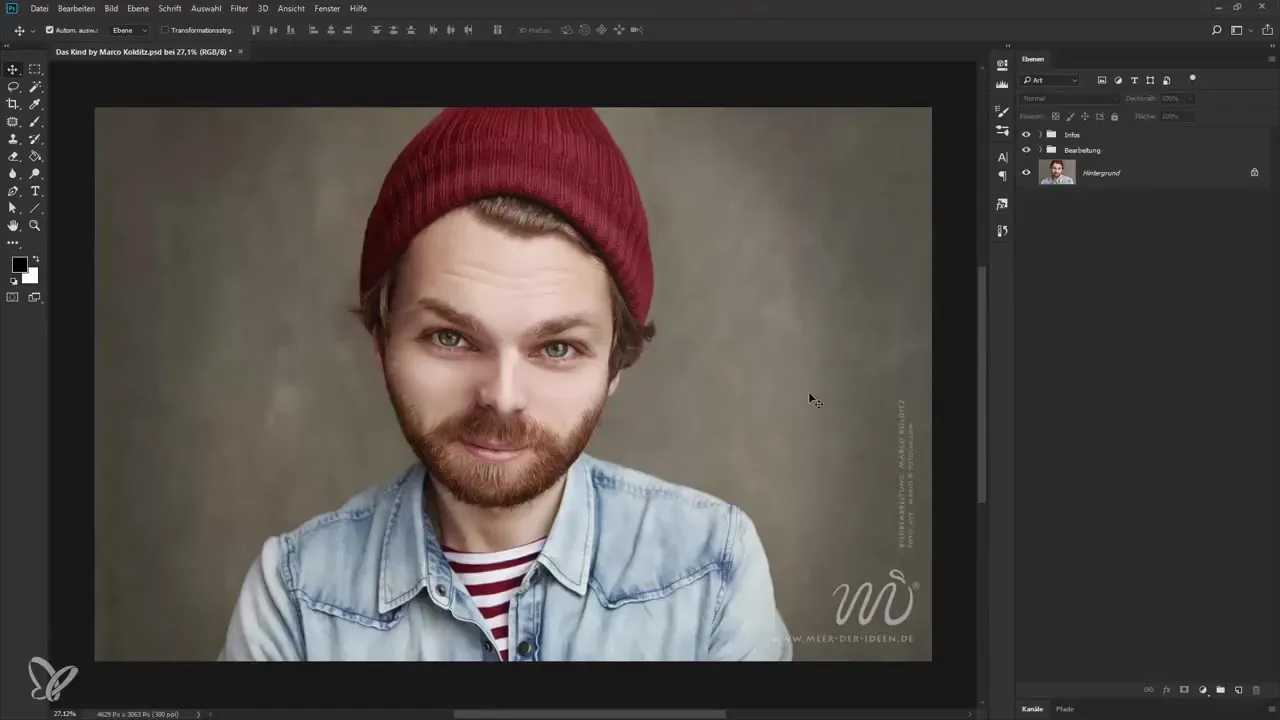
画像の露出とコントラストを新しい顔の特徴に合わせて調整することを忘れないでください。画像の調和の取れた構成は、可愛さと全体の印象を得るために重要です。
最後に、画像を保存してください。「ファイル」に移動し、「名前を付けて保存」をクリックして画像を保存します。編集内容が保持されるように、希望のフォーマットを選択して画像を保存します。
まとめ – Photoshopにおける幼児の特性の適用に関するガイド
これで、Photoshopにおける幼児の特性の適用に必要な重要なステップを学びました。画像の準備から適切なツールの選択、特定の調整に至るまで、自分の画像を向上させ、創造的にデザインすることができます。
よくある質問
幼児の特性に重要な画像の特徴は何ですか?大きな頭、高い額、丸い顔、大きな目、小さな顎が重要です。
Photoshopで顔の形をどのように調整できますか?「液状化」機能を使用して、顔の部分を特定に調整します。
Photoshopで編集した画像をどのように保存しますか?「ファイル」に移動し、「名前を付けて保存」をクリックして画像を確保します。
画像の背景はどのように配置するべきですか?単色または構造の少ない背景が編集を容易にします。
調整が調和していることをどのように確認できますか?定期的に全体の画像を確認し、レイヤーの透明度で調整します。

